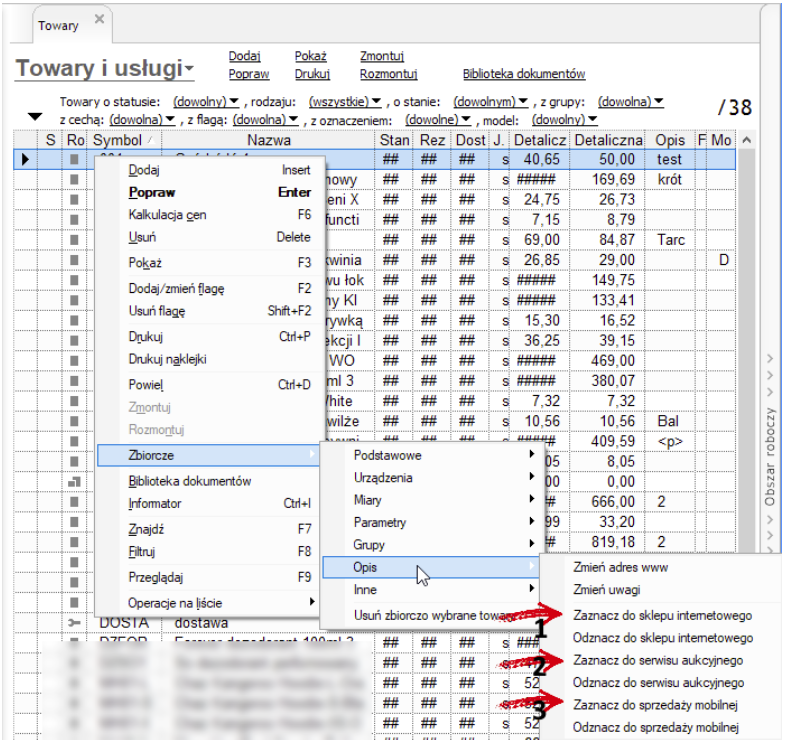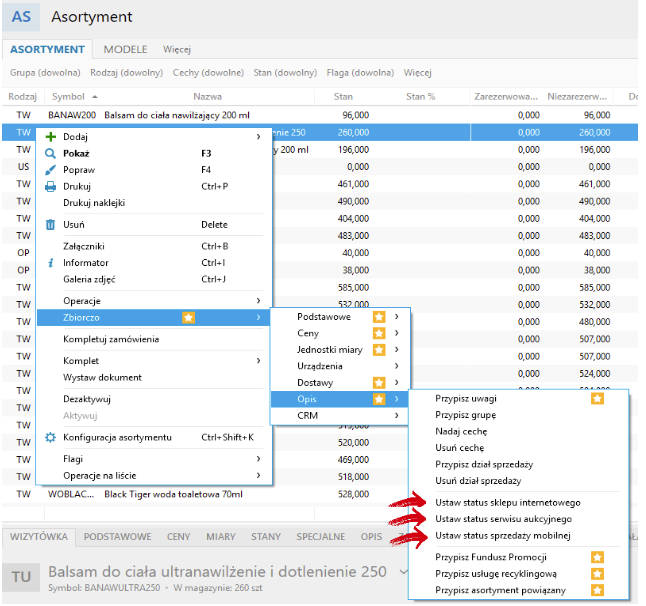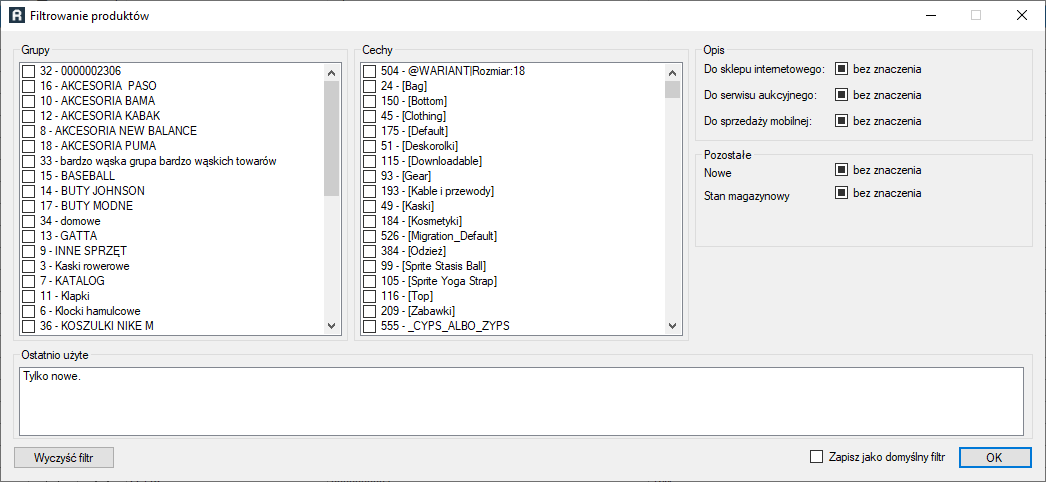Integrator umożliwia ograniczenie zbioru produktów które chcemy przesyłać/aktualizować w sklepie.
Ustawienie to można znaleźć w dwóch miejscach: Konfiguracja > Produkty > Eksport z Subiekta / Aktualizacja w Subiekcie > Ograniczenie asortymentu (domyślny filtr produktów)
Oraz w oknie Import/Eksport towarów w widoku Asortyment w Subiekcie poprzez kliknięcie: Filtruj…:

Zaprezentowane tutaj filtry dotyczą zakładki Asortyment z Subiektcie i wykonywanych z tego poziomu akcji. Nie wpływają w żaden sposób na widoczność w zakładce Asortyment w sklepie oraz nie pełnią żadnej roli ogranicznika podczas importu zamówień.
Poszczególne kryteria łączone są ze sobą za pomocą operatora and (i). Oznacza to, że aby produkt był widoczny na liście, musi spełniać wszystkie określone kryteria.
Zaznaczenie pola Zapisz jako domyślny filtr powoduje, że określony filtr zostanie zapamiętany przez program i załadowany za każdym razem.
W celu zresetowania domyślnego filtra, najpierw zaznacz pole Zapisz jako domyślny filtr, a następnie kliknij przycisk Wyczyść filtr.
Grupy
Towar musi należeć do dowolnej z wybranych grup. W przypadku niewybrania żadnej grupy, kryterium jest pomijane (prezentowane będą towary ze wszystkich grup).
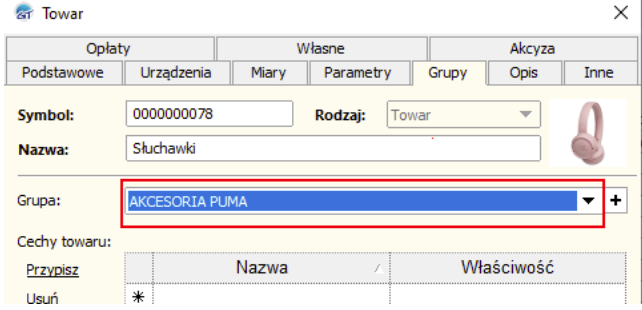
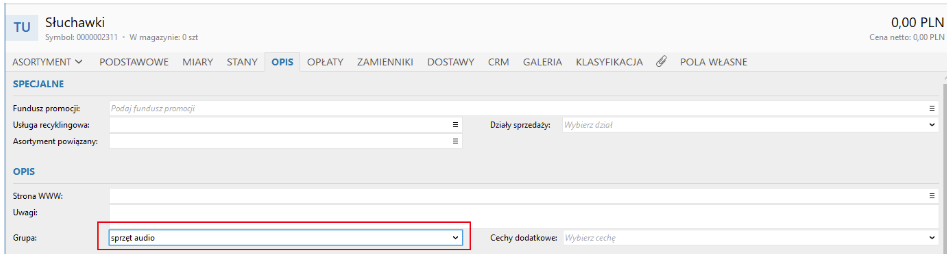
Cechy
Towar musi mieć przypisaną dowolną z określonych cech. W przypadku niewybrania żadnej cechy, kryterium jest pomijane (prezentowane będą towary z dowolnymi cechami lub bez cech).
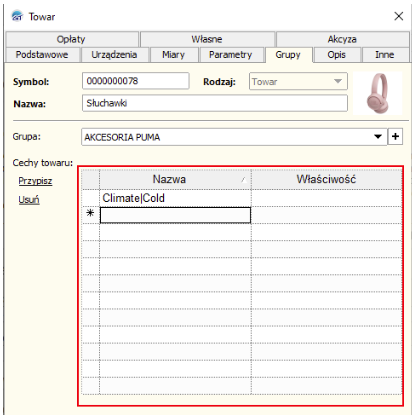
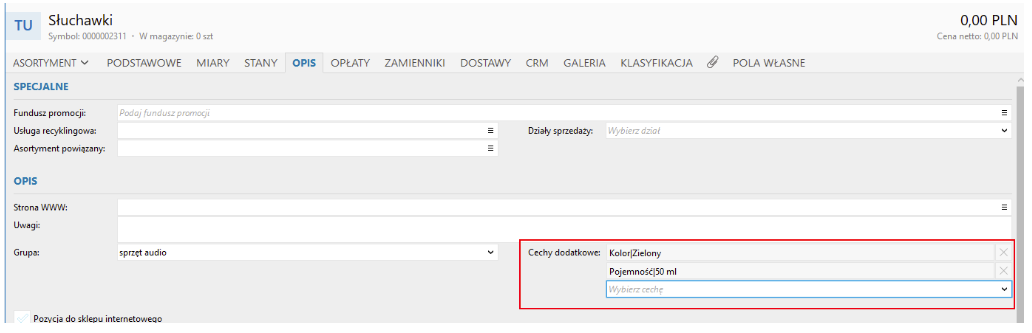
Znaczniki do sklepu internetowego, serwisu aukcyjnego i sprzedaży mobilnej
Kryterium pozwala określić widoczność towaru na liście na podstawie obecności znacznika.
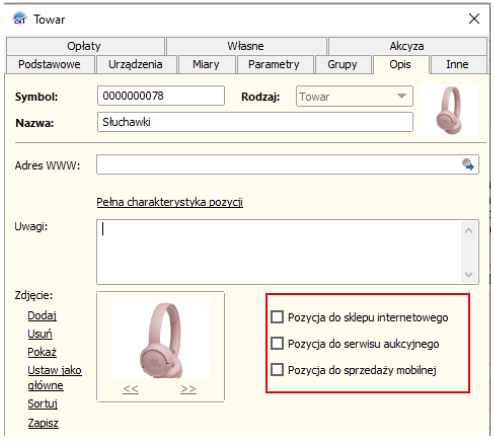
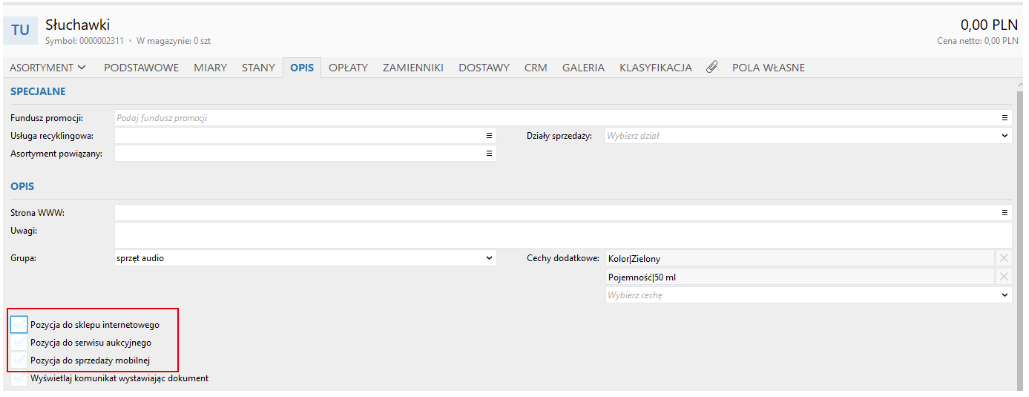
Dostępne wartości to:
- wszystkie (1) – wszystkie towary, niezależnie od przypisanego znacznika.
- tylko zaznaczone (2) – tylko towary posiadające przypisany określony znacznik.
- tylko niezaznaczone (3) – tylko towary, w których określony znacznik nie jest przypisany. Na przykład: ustawienie Do sprzedaży mobilnej na tylko niezaznaczone spowoduje, że z listy towarów znikną wszystkie towary posiadające ustawiony znacznik Do sprzedaży mobilnej .
- do sklepu internetowego
- do serwisu aukcyjnego
- do sprzedaży mobilnej
należy zwrócić uwagę, aby nie używać tego samego znacznika w filtrowaniu.
Nowe
Kryterium pozwala ograniczyć zbiór towarów wyłącznie do pozycji nowo dodanych lub istniejących wcześniej. Działanie tego filtra wymaga aktywnego śledzenia zmian.
Przez towar nowy rozumiemy towar, który został dodany do bazy Subiekta, ale nie został jeszcze wyeksportowany lub zaktualizowany w sklepie przez integrator.
Dostępne wartości to:
- bez znaczenia,
- tylko nowo dodane,
- wszystkie poza nowo dodanymi.
Stan magazynowy
Kryterium pozwala ograniczyć zbiór towarów do pozycji dostępnych (stan magazynowy większy od zera) lub niedostępnych (stan magazynowy równy zero). Do zbioru zaliczane są także usługi.
Ilość dostępna obliczana jest dla domyślnego magazynu, z uwzględnieniem rezerwacji lub bez (na podstawie ustawienia w konfiguracji).
Z uwagi na ograniczenia wydajnościowe, nie są brane pod uwagę ilości potencjalne kompletów.
Zbiorcze nadawanie lub usuwanie znaczników w Subiekcie
W Subiekcie możliwe jest zbiorcze nadawanie u usuwanie znaczników. Opcje te dostępne są w miejscu widocznym poniżej: